1.操作表单
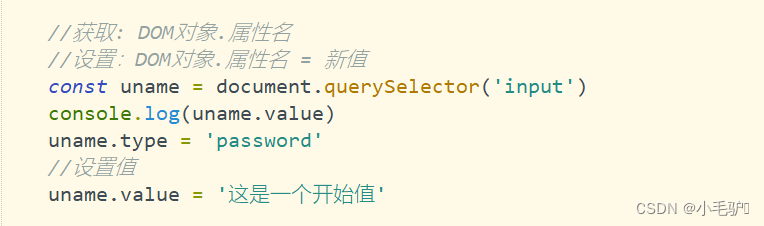 表单只接受布尔值的属性:disabled checked selected
表单只接受布尔值的属性:disabled checked selected
自定义属性
除了上述属性以外,有时候我们还需要自己定有属性
1.在标签上一律以data-开头
2.在DOM对象上一律以dataset对象方式获取

上文中的dataset是一个对象,id和sm是里面的属性
2.定时器-间歇函数
1.setInterval(函数名,时间间隔)
let number = setInterval(function(){
console.log("这是一个时间隔函数,每隔0.5s打印一次")
},500)
//number是一个返回值,表示定时器的编号2.关闭定时器: clearInterval(定时器编号)
记一个小知识点:在vue2模板语法中用{{data}}绑定定义的数据
在js里面可以通过innerhtml=`${data}` 绑定自己定义的自变量
在vue里面使用v-moudel也可以绑定响应式数据
3.轮播图示例自动播放
const image = document.querySelector('img')
const text = document.querySelector('.sliderData text')
let i = 0
setInterval(function(){
i++
if(i >= sliderData .length){i = 0}
//修改图片和文字
image.src = sliderData[i].title
text.innerHTML = sliderData[i].title
//杀气拿出原有的样式
document.querySelector('.sliderData .active').classList.remove('active')
//对选中的小点增加样式
document.querySelector(`.sliderData li:nth-child(${i+1})`).classList.add('active')
},1000)3.事件监听
元素对象.addEventListener('事件类型',要执行的函数)
console.log('onload')
document.querySelector('.dianji2').addEventListener('click',function(){
alert('早上好')
})鼠标事件:click , mouseenter , mouseleave
焦点事件:focus, blur 
键盘事件:keydown , keyup
表单输入触发事件:input
4.事件对象
事件对象就是时间的对象,事件绑定回调函数的第一个参数就是事件对象(event)
document.querySelector('.btn').addEventListener('click', function (event)
{
console.log(event)
})常用的部分属性:
type :获得当前事件的类型
clientx/clienty :获取光标相对于浏览器可见窗口左上角的位置
offsetX/offsetY :获得光标相对于dom元素左上角的位置
key :用户按下键盘的值

如上图,可以得到按下的具体键盘,用if判断就可以控制键盘能控制
处理字符串空格 :strim()方法可以去除字符串两侧的空格
5.环境对象
环境对象就是指函数内部特殊的变量this,代表当前函数运行时所处的对象
普通函数this指向的是window (指向调用者,谁调用指向谁)
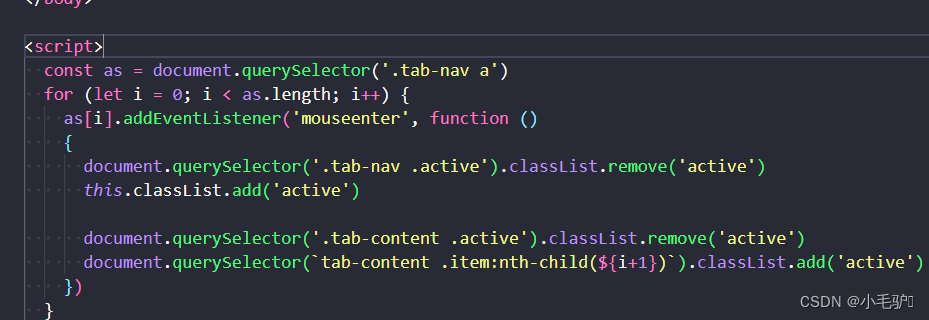
以上示例使用同一个模板,通过绑定事件显示不同的内容
6.通过全选按钮控制后面的复选框
思路:1.获取大复选框
2.获取所有的小复选框,获取为一个数组
3.遍历小复选框的数组,让大复选框的checked等于大复选框的checked
//获取大复选框的对象
const checkAll = document.querySelector('.checkAll')
//获取小复选框的对象
const cks = document.querySelectorAll('.checks')
//为大复选框注册事件
checkAll.addEventListener('click', function ()
{
//遍历得到的数组,让小复选框的属性与大复选框相等
for (let i = 0; i < cks.length; i++) {
cks[i].checked = this.checked
}
})
//现在实现小复选框全选以后全选框选上
for (let i = 0; i < cks.length; i++) {
checkAll.addEventListener('click', function ()
{
//可以查询框框变大的框框,判断数量是不是等于总数
const checkedNum = document.querySelector('.ck:chected')
checkedNum === cks.length ? checkAll.checked = true : checkAll.checked = false
})
}在学习的时候看到一个知识点,很有用:
.check:checked{width:"200rpx";height:"200rpx"}
上面这个选择器可以实现选中盒子变大的效果





















 4717
4717











 被折叠的 条评论
为什么被折叠?
被折叠的 条评论
为什么被折叠?








